캐드(AutoCAD) 도면(Dwg)을 엑셀에 붙여넣기 / 자르기

목 차
회사에서 문서를 활용하다보면, AutoCAD의 도면을 엑셀로 삽입하여 사용할 때가 많이 있습니다.
AutoCAD 도면을 복사 / 붙여넣기 하면 흰색 바탕화면이 나타나며, 뒷 배경이 숨겨지는(?) 형태로 구현이 됩니다.
그래서 바탕이 흰색 또는 검정색으로 나타나면 안되며, 검정색일 경우 잉크가 장난 아니게 사용되며,
보고서에 그대로 올리면 좋은 소리는 못 듣게 되죠? ㅠ.ㅠ
그래서, AutoCAD 도면 (Dwg)을 Excel에 투명하게 붙여넣기하고, 자르기를 하는 방법에 대해 배워 보도록 하겠습니다.
1. 엑셀 화면
특별한 데이터가 없는 엑셀 화면입니다. 예시로 화면이 구성되었습니다.

2. AutoCAD Drawing 화면 (태극기)
일반적인 태극기 도면입니다. 복사하고자 하는 영역을 선택하여, 복사하기(Ctrl + C) 를 선택합니다.

태극기 도면 전체를 활용할 것이므로, 전체를 선택하여, 복사하기(Ctrl + C)를 입력합니다.
3. 엑셀 화면 붙여넣기
엑셀 화면으로 돌아가서 셀 클릭 후 오른쪽 마우스 버튼을 클릭하면, 아래와 같이 중간쯤에 선택하여 붙여넣기(S) 라는 붙여넣기 옵션이 나타납니다. 선택하여 붙여넣기(S) 를 선택합니다.

다음은 선택하여 붙여넣기(S) 대화상자가 나타나며, 붙여넣기 옵션을 선택할 수 있습니다.
- AutoCAD Drawing 객체 : 복붙 기능입니다. (복사하기 Ctrl+C / 붙여넣기 Ctrl+V)
- 그림 (확장 메타파일) : 투명하게 AutoCAD 도면을 붙여넣기 하는 옵션입니다.
- 비트맵 : 비트맵(Bitmap) 이미지로 붙여넣기 하는 기능입니다.
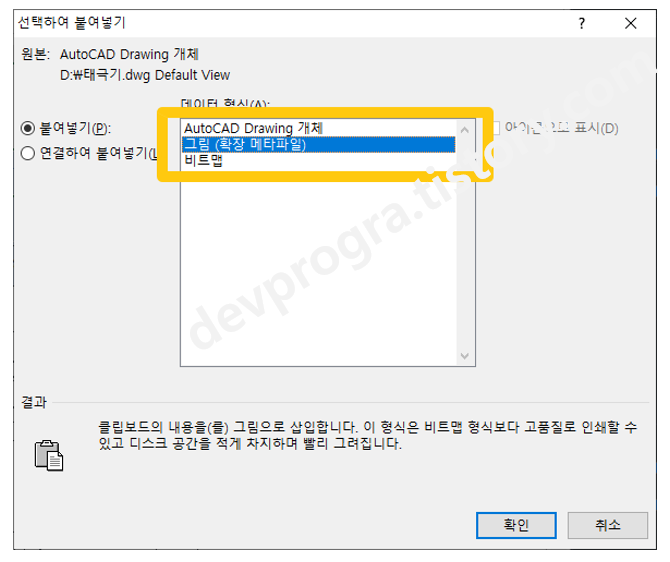
위의 옵션에서 그림 (확장 메타파일) 을 선택하여 붙여넣기 합니다.
아래와 같이 엑셀 화면에 투명하게 나타난 AutoCAD 도면 이미지를 확인 할 수 있습니다.
4. 엑셀에 삽입된 AutoCAD 도면 이미지
Sample Line Text ca
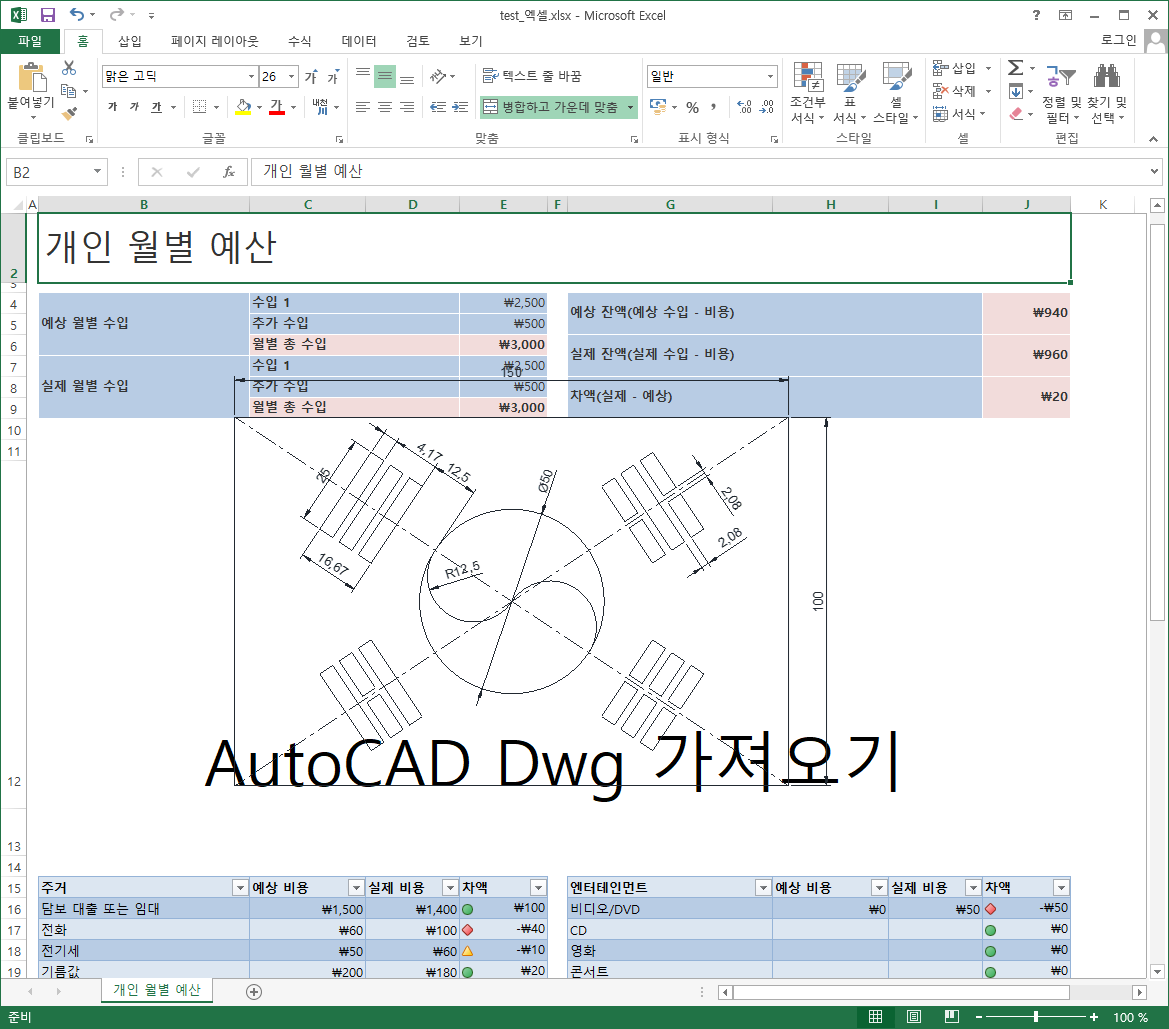
5. 도면 이미지 스케일 수정 및 자르기 기능
아래와 같이 엑셀 화면에 AutoCAD 도면 이미지가 부착되었습니다.
그러나, 크기와 빈 여백이 맞지않게 되어 있을 수 있으며, 이때 AutoCAD 도면 이미지를 선택하고 마우스 오른쪽 버튼을 클릭하면, 아래와 같이 자르기 아이콘이 나타납니다.

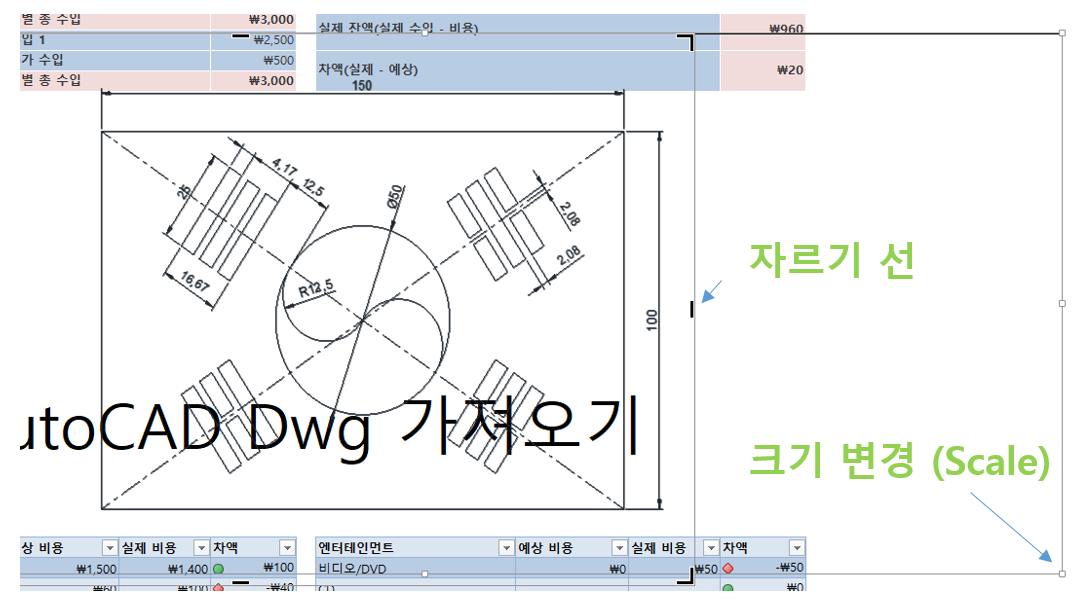
자르기를 선택하면, 위의 이미지처럼 자르기 선이 나타나고, 자르기 선을 이동하여 자르기를 할 수 있습니다.
또한, 좌, 우, 상, 하에 포인트를 이용하여, 스케일 (크기)를 조절 할 수 있으며, 이때 Shift 키와 동시에 누르면 가로와 세로 비율로 크기를 변경할 수 있습니다.
유익한 정보가 되셨기를 바랍니다. 다음에 더 좋은 정보를 이용하여 작성토록 하겠습니다.
[AutoCAD] - 엑셀 (Excel) 표 (Table)를 캐드 (AutoCAD)로 불러오기 (가져오기) 방법(추천) 1
엑셀 (Excel) 표 (Table)를 캐드 (AutoCAD)로 불러오기 (가져오기) 방법(추천) 1
엑셀 (Excel) 표 (Table)를 캐드 (AutoCAD)로 불러오기 (가져오기) 방법 1목 차1. 엑셀 표 작업엑셀에서 성적표 (예시) 표를 작성하여 저장합니다.성적표는 예시로 작성하였으며, 이름과 내용, 점
devprogra.tistory.com
'AutoCAD' 카테고리의 다른 글
| 오토캐드 (AutoCAD) 문자 스타일 (Style) 변경 방법 / 특성 알아보기 (0) | 2025.02.27 |
|---|---|
| 오토캐드 (AutoCAD) 문자 스타일 (폰트 스타일) Style 명령 알아보기 (0) | 2025.02.27 |
| 엑셀 (Excel) 표 (Table)를 캐드 (AutoCAD)로 불러오기 (가져오기) 방법(추천) 1 (0) | 2025.02.25 |
| 오토캐드 - 레이어 (Layer) 명령1 - LAYCUR, LAYMCUR, LAYOFF 등 (0) | 2025.02.15 |
| 캐드(AutoCAD)에서 응용프로그램(Appload) 로드 / 사용방법 (0) | 2025.02.14 |